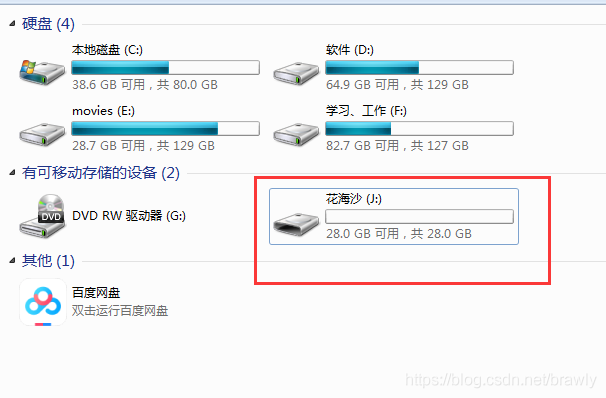一.PE系统介绍
PE系统是在Windows下制作出来的一个临时紧急系统,当电脑无法正常启动时,可以通过PE系统修复电脑里的各种问题,比如删除顽固病毒,修复磁盘引导分区,给硬盘分区,数据备份,安装电脑系统等。
二.安装步骤
1.安装PE系统前,把U盘插在电脑上(如果你需要安装Windows10系统,请插入一个容量至少8G的U盘)。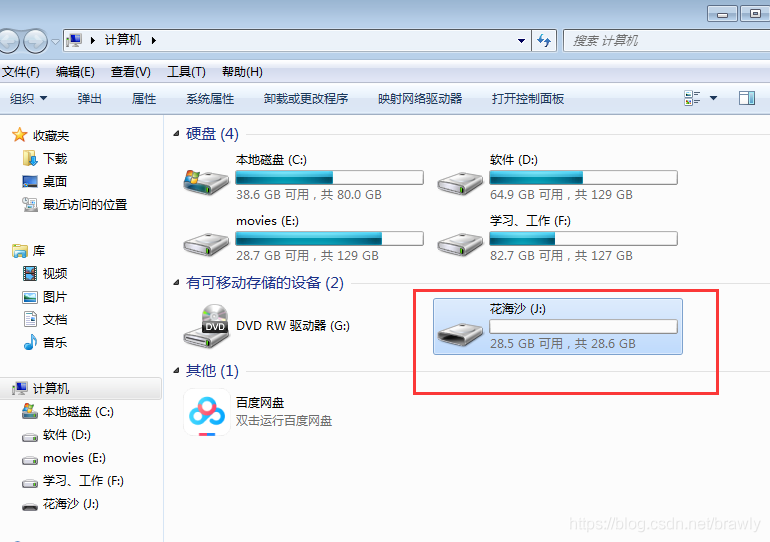
2.鼠标右击插入的U盘,选择【格式化】,在“文件系统”处选择【NTFS】,点击【开始】(格式化时,文件系统处选择“NTFS”是为了U盘能够存储单个内存大于4G的文件)。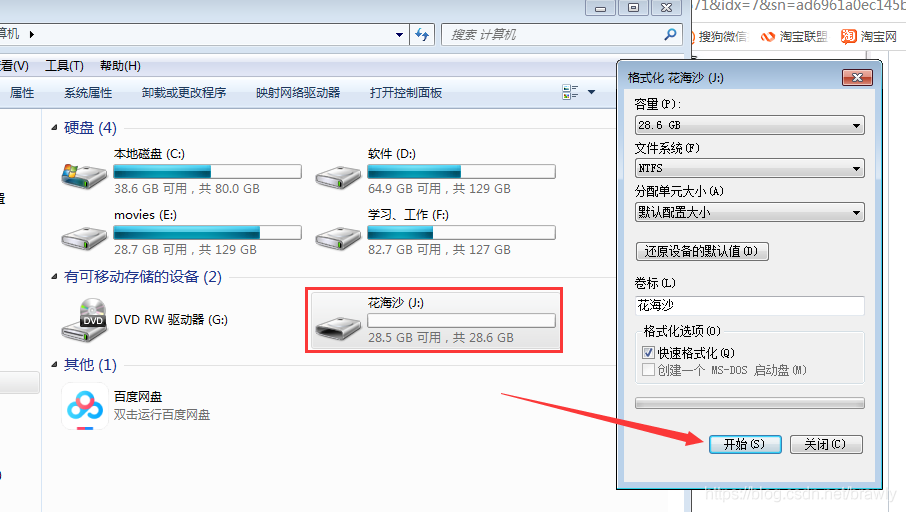
3.格式化完毕,点击【确定】。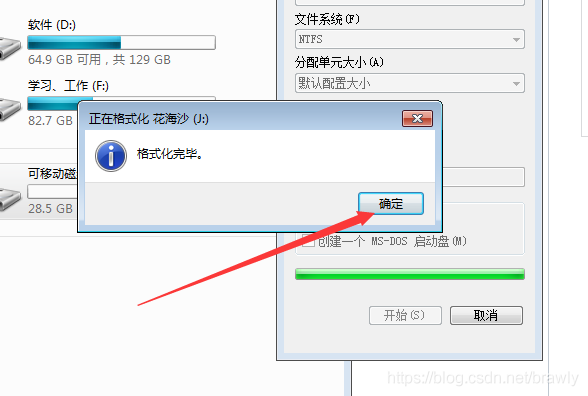
4.鼠标右击【PE系统】,选择【以管理员身份运行】。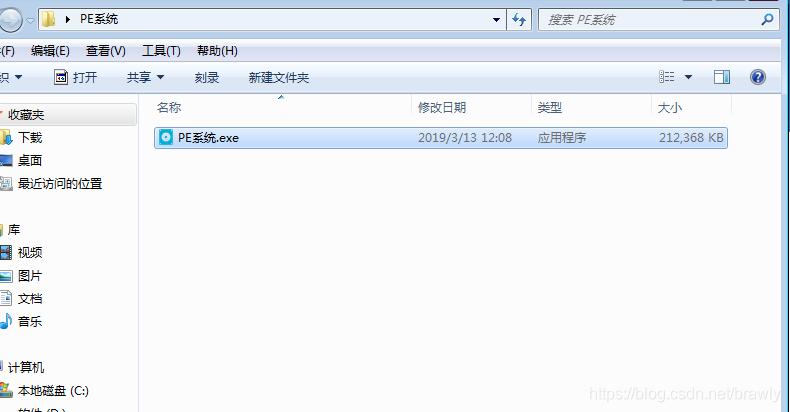
5.点击【安装PE到U盘】。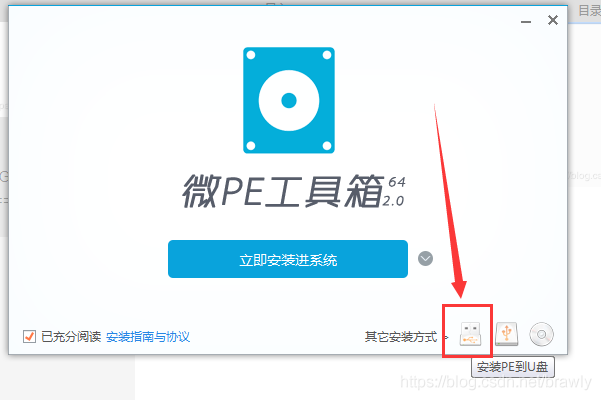
6.点击【立即安装进U盘】(U盘卷标显示的名称为自己插入U盘的名称)。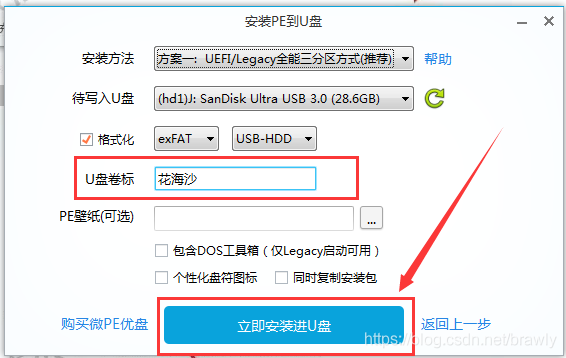
7.点击【开始制作】。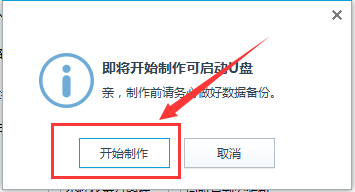
8.PE系统制作中,大约需要2分钟。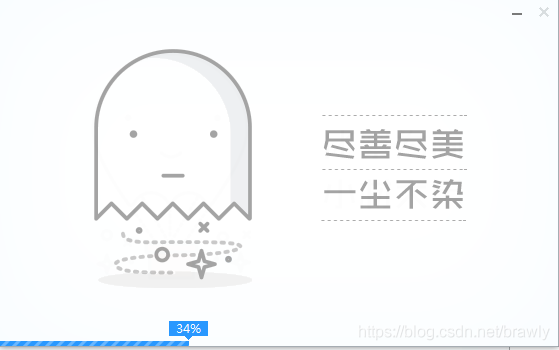
9.点击【完成安装】。即可制作完成。
10.系统U盘制作完成(U盘内容为空文件),如下图所示。